株式会社PassFab
【PassFab Android Unlock】公式サイト:https://x.gd/FEAxY
PassFab Android Unlockは7月10日より最新バージョンに更新しました。このバージョンではいくつかのバグを修復し、使用の体験を最適化しました。
Androidパターンロックは、Androidデバイスのセキュリティ機能の一つです。これは、スマートフォンやタブレットなどのAndroidデバイスのロックをかけるために使用されます。パターンロックでは、画面上に表示された9つのドットからなるグリッドパターンを設定します。ユーザーは指で画面上のドットを結んでパターンを作成し、それがデバイスのロック解除パターンとして登録されます。複雑なパターンを設定するとセキュリティが強化されますが、Androidで設定したパターンロックを忘れたためが画面ロックを解除できない場合、どうすればいいでしょうか。本記事では、Androidパターンのパスワードを忘れてロックを強制的に解除する方法をご紹介します。
目次
Android パターンロックの設定方法は
Android パターンロックを強制的に解除する裏技は?
対処法1:Androidのロックを強制的に解除するソフトでロックを簡単に解除する「パソコンあり」
対処法2:パターンを10回失敗してAndroid パターン ロックを解除する
対処法3:AndroidデバイスマネージャーでAndroid画面ロックを解除する
対処法4:リカバリーモードでAndroidのロックを強制解除する
対処法5:PINコードでロックを解除する
補足:Androidパターンロックの失敗回数は?
まとめ
Android パターンロックの設定方法は
Step1:Androidスマホの「設定」を開きます。続いて、「セキュリティ」を選択してください。
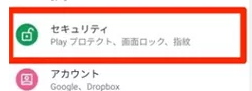
Step2:「画面ロック」をタップします。

Step3:「パターン」を選択して、パターンロックの設定を始めます。
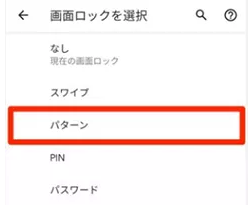
Step4:パターンは4つ以上の点を一筆書きで結ぶ必要があり、複雑にすればするほどセキュリティが高まります。

Android パターンロックを強制的に解除する裏技は?
複雑に設定したAndroidのパターンロックを忘れた時に使える、パターンロックを強制解除する裏ワザをご紹介します。
対処法1:Androidのロックを強制的に解除するソフトでパターンロックを簡単に解除する「パソコンあり」
【PassFab Android Unlock】無料ダウンロード:https://x.gd/FEAxY
まずご紹介するのはAndroidパスワードロックを強制的に解除するソフトを使う方法です。Androidのパターンロックを解除できなくなったケースでは、Androidの画面ロックを解除する専門ソフトPassFab Android Unlockを使ってパスワードなしでパターンロックを強制的に解除することが可能です。パターンロックのほか、PINコード、パスワード、生体認証などにも対応し、AndroidとPCを接続して簡単な操作をするだけでパターンロックを強制解除できる裏ワザです。また、もしデバイスはSamsung なら、初期化せずにロックの解除も可能です。Samsung、Google、Motorola、LG、HTC、HUAWEI、Xiaomi 、OPPOなどすべてのデバイスをサポートします。以下は詳しい操作方法でご確認ください。
Step1:PassFab Android UnlockをPCにダウンロードして起動します。「画面ロックを解除」を選択した後、AndroidをPCに接続します。
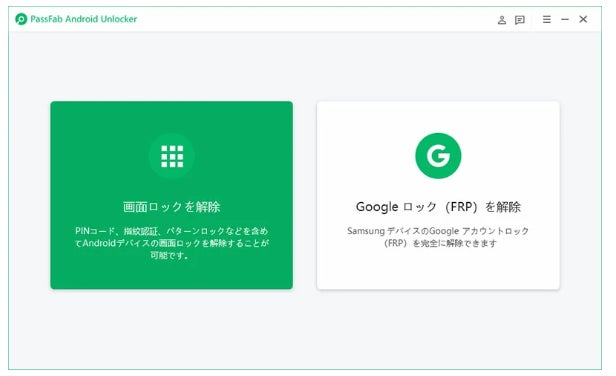
Step2:「画面ロックを解除」を選択します。
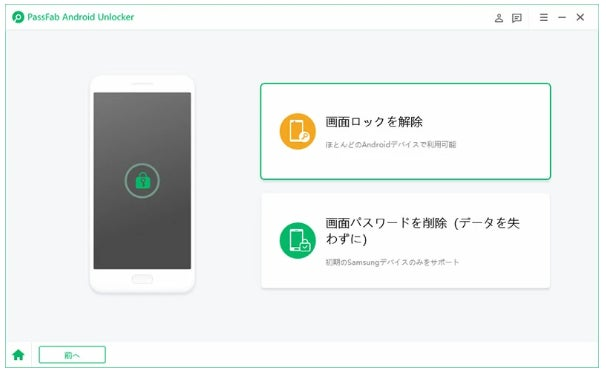
Step3:メッセージを確認して「はい」をクリックします。
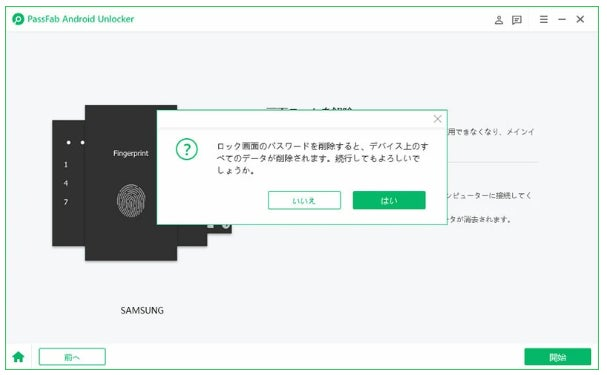
Step4:画面のガイドを読みながら操作してAndroidのパターンロックを強制解除します。
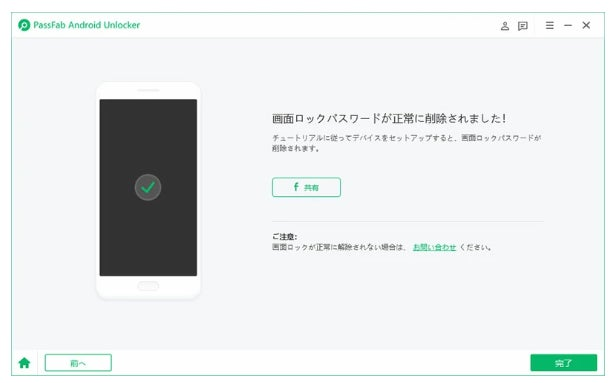
【PassFab Android Unlock】無料ダウンロード:https://x.gd/FEAxY
対処法2:パターンを10回失敗してAndroid パターン ロックを解除する
Androidの機種によってはパターンの入力に10回失敗すると、パターンの代わりにGoogleアカウントを入力するとロックを解除できることがあります。Androidでパターンの入力を10回失敗すると「パターンを忘れた場合」などの項目が表示されるので、続いてGoogleアカウントを入力するとパターンロックを解除できる無料の裏ワザです。
対処法3:Androidデバイスマネージャーで画面ロックを解除する
Androidデバイスマネージャを使ってロックを強制解除する場合、アンドロイドを初期化してパターンロックを解除しますのでデバイスのデータは消去されます。ブラウザから作業できますので、アンドロイドを操作する必要はありません。しかし、この方法を使うと以下のようにいくつかの条件があります。もし条件を満たしていない場合、自宅でも簡単にロックを解除する専門ソフトPassFab Android Unlockのご利用をおすすめします。
ご注意:
Androidスマホの電源が入り、通信できる状態であること
位置情報、Google Playの表示、デバイスを探すの設定が有効である
Googleアカウントと紐づいている必要がある
Step1:タブレットやPCなどのブラウザからAndroidデバイスマネージャーにアクセスし、Googleアカウントを入力してサインインします。
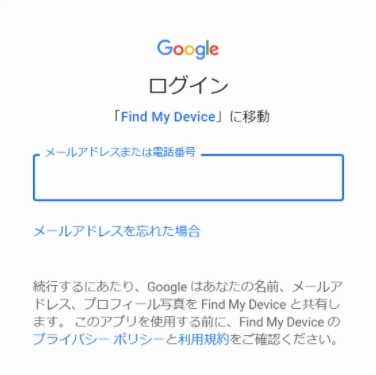
Step2:データを消去するAndroidを選択して「消去」を選択します。

対処法4:リカバリーモードでAndroidのロックを強制解除する
Androidにはリカバリーモードと呼ばれる、デバイスを初期化する機能が備わっています。リカバリーモードでAndroidを初期化することでもパターンロックを強制解除できますが、リカバリーモードの起動方法は機種によって異なりますので、初めて使用するユーザーは操作に手間どうかもしれません。
Step1:Androidスマホでリカバリーモードを起動します。リカバリーモードの起動方法は機種によって異なりますが、多くの機種ではAndroidの電源を切り、電源が完全に切れた状態で電源ボタンと、音量上または下ボタンを同時に長押しすることでリカバリーモードを起動できます。
Step2:リカバリーモードの画面が出てきたらAndroidの音量ボタンを押して「Wipe data/factory reset」を選び、電源ボタンを押して決定します。

Step3:Androidの音量ボタンを押して「Factory reset」を選択し、電源ボタンを押します。
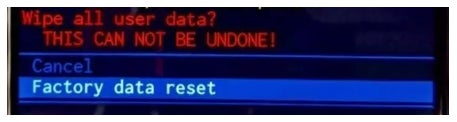
対処法5:PINコードでロックを解除する
Androidで設定したパターンロックを忘れた場合、パターンロックを何度も入力している間に「バックアップPIN」と表示される機種もあります。バックアップPINが表示され時はパターンの代わりにPINコードを入力することでロックを解除できます。
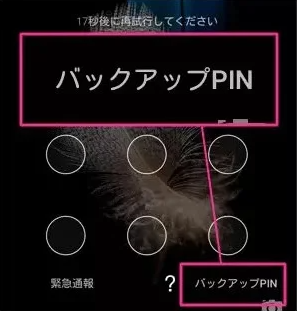
補足:Androidパターンロックの失敗回数は?
Androidパターンロックの失敗回数は機種によって異なります。ですが、多くの機種ではパターンロックの失敗回数によって入力できない時間が発生します。
・入力失敗回数1~4回 何もなし
・入力失敗回数5回目 30秒間パターンロックを入力できない
・入力失敗回数6~9回目 何もなし
・入力失敗回数10回目以降 30秒間パターンロックを入力できない
まとめ
この記事ではAndroidのパターンロックを強制解除する裏ワザをご紹介しました。複雑にするほどセキュリティが強化されるAndroidのパターンロックは、忘れたためホーム画面が開けなくなるということが多々あります。その対処法としては、上記のようにいくつかの方法が挙げられました。もしAndroidのパターンロックを簡単に解除するならPCとAndroidを接続して数ステップの操作をするだけのAndroid画面ロック解除ソフトPassFab Android Unlockが最適です。皆様は自分の状況に応じて最適な方法をお選びください。































